Tabelite loomine ja redigeerimine lahenduseuurijaga
Saate tabelit hõlpsasti luua, kasutades Power Appsi (make.powerapps.com enamikus olukordades, kuid see ei hõlma kõiki võimalusi. Kui peate täitma teemas Tabelite loomine ja redigeerimine teenuses Microsoft Dataverse kirjeldatud nõudmisi, võite selleks luua või redigeerida tabeleid lahenduseuurijaga.
Lahenduseuurija avamine
Kohanduseesliide on osa iga loodud tabeli nimest. See seatakse teie tööks kasutatava lahenduse väljastaja alusel. Kui kohanduseesliide on teie jaoks oluline, veenduge, et töötaksite mittehallatavas lahenduses, kus kohanduseesliide on sama, mida soovite tabeli jaoks kasutada. Lisateave: Lahenduse väljastaja eesliite muutmine
Mittehallatava lahenduse avamine
Valige Power Appsis vasakpoolsel navigeerimispaanil Lahendused ja seejärel valige tööriistaribal Aktiveeri tavavaade. Kui üksust pole külgpaneeli paanil, valige ...Rohkem ja seejärel valige soovitud üksus.
Avage loendis Kõik lahendused soovitud mittehallatav lahendus.
Tabelite kuvamine
Valige lahenduseuurijas sõlmest Komponendid sõlm Olemid.
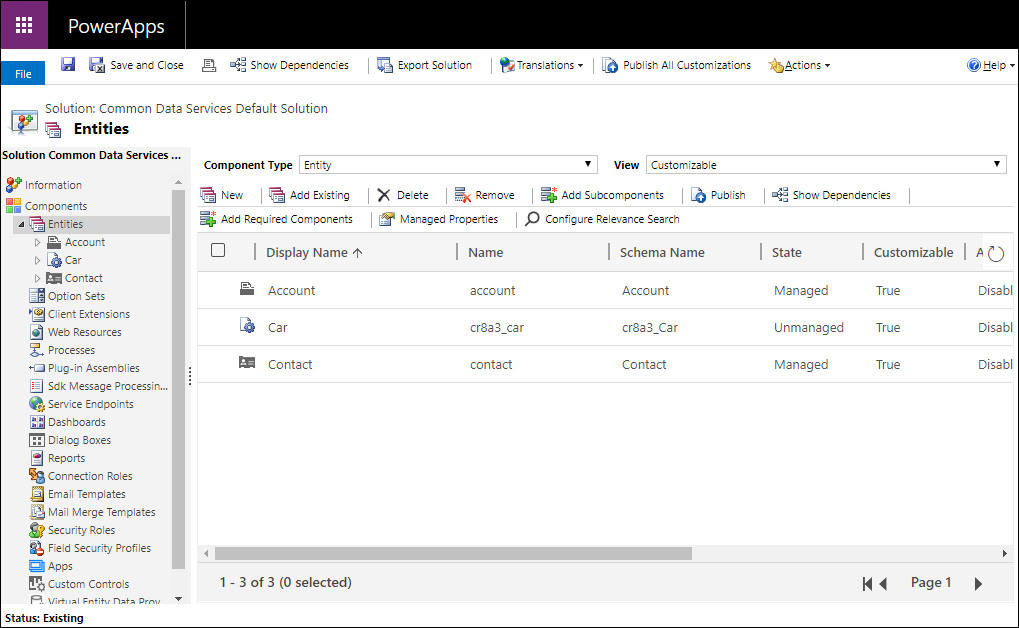
Loo tabel
Tabelite vaatamisel valige Uus, et avada vorm tabelite loomiseks.

Vormil on kaks vahekaarti. Vahekaart Üldine on olemi suvandite jaoks. Vahekaardil Esmane väli on suvandid tekstiveeru spetsiaalse üksiku rea jaoks, mis igal tabelil olemas on ja mis määratleb teksti, mida näidatakse, kui tabeli avamiseks on olemas link otsinguveerus.
Teavet iga jaotise kohta vaadake järgmistest teemadest:
Märkus
Saate tabeli luua ka kohandatud tegevuseks. See valik muudab osa vaikesuvandite väärtusi. Lisateave: Kohandatud tegevuse tabeli loomine
Kui olete määranud tabelile vajalikud suvandid, klõpsake ![]() kohandatud tabeli loomiseks.
kohandatud tabeli loomiseks.
Esmase veeru konfigureerimine
Vahekaardil Esmane väli saate enamasti kinnitada esmase veeru vaikeväärtusi, kuid saadaval on järgmised suvandid.
| Väli | Kirjeldus |
|---|---|
| Kuvatav nimi | Sisestage lokaliseeritav silt, mis kuvatakse selle veeru kohta vormidel ja loendites. Vaikeväärtus on Nimi. |
| Nimi | Määrake veerule süsteemis kasutatav nimi. Vaikeväärtus on <customization prefix>_name |
| Maksimumpikkus | Sisestage veeru väärtustele maksimaalne pikkus. Vaikesäte on 100. |
Märkus
Need suvandid ei kehti, kui tabel on tegevuse tabel. Lisateave: Kohandatud tegevuse tabeli loomine
Nõutavate veergude konfigureerimine
Vahekaardil Üldine on nõutav mõni suvand, enne kui saate tabeli salvestada.
| Väli | Kirjeldus |
|---|---|
| Kuvatav nimi | See on rakenduses kuvatava tabeli nimi ainsuses. Seda saab hiljem muuta. |
| Mitmuseline nimi | See on rakenduses kuvatava tabeli nimi mitmuses. Seda saab hiljem muuta. |
| Nimi | Veerg on eelnevalt täidetud teie sisestatava kuvanimega. See sisaldab lahenduse väljastaja kohanduseesliidet. |
| Omandiõigus | Saate valida, kas kasutajale või meeskonnale kuuluv või organisatsioonile kuuluv. Lisateave. Tabeli omandus |
Tabeli redigeerimine
Tabelite vaatamisel valige tabel, mida soovite redigeerida, või jätkake äsja salvestatud uue tabeli redigeerimisega.
Märkus
Standard- või kohandatud tabelitel, mis on osa hallatavast lahendusest, võivad tehtavatele muudatustele olla piirangud. Kui suvand pole saadaval või on keelatud, ei saa seda muudatust teha.
Ühe korra määratavad suvandid
Järgmisi suvandeid saab määrata ühe korra ja neid ei saa pärast määramist enam muuta. Määrake need suvandid ainult siis, kui neid vaja läheb.
| Suvand | Kirjeldus |
|---|---|
| Tegevused | Seostage selle tabeli jaoks tegevused kirjetega. |
| Äriprotsessivood | Looge selle tabeli jaoks äriprotsessivood. Lisateave: äriprotsessivoo loomine protsesside standardiseerimiseks |
| Ühendused | Kasutage ühenduste funktsiooni näitamaks, kuidas selle tabeli kirjed on ühendatud muude tabelite kirjetega, mille puhul on samuti ühendused lubatud. |
| Tagasiside | Lubage klientidel anda tagasisidet mis tahes tabelikirje kohta või hinnata tabelikirjeid etteantud hindamisvahemikus. Lisateave: tabeli tagasiside/hindamise lubamine |
| Märkmed | Lisage selle tabeli kirjetele märkmeid. Märkmed hõlmavad manuste lisamise võimalust. |
| Järjekorrad | Kasutage tabelit koos järjekordadega. Järjekorrad parandavad töö marsruutimist ja jagamist, muutes tabelikirjed kättesaadavaks keskses kohas, kus kõigil on neile juurdepääs. |
| Meili saatmine | Kasutage meilide saatmiseks mõnele tabeli väljale salvestatud meiliadressaadi. Kui tabelis pole veel välja Üks tekstirida, mille vorminguks on seatud meil, luuakse meili saatmise lubamisel uus väli. |
Suvandid, mida saab muuta
Järgmisi atribuute saab muuta igal ajal.
| Suvand | Kirjeldus |
|---|---|
| Juurdepääsumeeskonnad | Looge selle tabeli jaoks meeskonnamallid. |
| Luba kiirloomine | Kui olete selle tabeli jaoks loonud ja avaldanud suvandi Kiirloomise vorm, saavad inimesed kasutada uue kirje loomiseks navigeerimispaanil olevat nuppu Loo. Lisateave: vormide loomine ja kujundamine Kui kiirloomine on kohandatud tegevuste tabeli puhul lubatud, kuvatakse kohandatud tegevus tegevustabelite rühmas, kui inimesed kasutavad navigeerimispaanil nuppu Loo. Kuna aga tegevuste puhul pole kiirloomise vormid toetatud, kasutatakse kohandatud tabeli ikoonil klõpsamise korral põhivormi. |
| Alad, kus see tabel kuvatakse | Valige selle tabeli kuvamiseks veebirakenduses üks saadaolevatest saidikaardi aladest. See säte ei kehti mudelipõhiste rakenduste korral. |
| Auditeerimine | Kui auditeerimine on teie organisatsiooni jaoks lubatud. Auditeerimine võimaldab aja jooksul jäädvustada tabelikirjete muudatusi. Tabeli jaoks auditeerimise lubamise korral on auditeerimine lubatud ka selle kõigil väljadel. Saate märkida või tühjendada väljad, mille auditeerimist soovite lubada. |
| Muuda jälitamist | Lubab andmete tõhusat sünkroonimist, tuvastades, millised andmed on muutunud pärast andmete algset ekstraktimist või viimast sünkroonimist. |
| Värv | Määrake värv, mida tabeli jaoks mudelipõhistes rakendustes kasutatakse. |
| Kirjeldus | Sisestage tabeli eesmärgi sisukas kirjeldus. |
| Dokumendihaldus | Kui muud ülesanded, mis võimaldavad organisatsioonil dokumente hallata, on täidetud, on selle funktsiooni lubamise korral võimalik tabel SharePointiga integreerida. |
| Duplikaadituvastus | Kui duplikaadituvastus on teie organisatsioonis lubatud, võimaldab duplikaadituvastus luua tabeli jaoks duplikaadituvastusreegleid. |
| Luba mobiilsideseadmes | Tehke see tabel kättesaadavaks Dynamics 365 mobiili- ja tahvelarvutirakendustes. Samuti saate selle tabeli muuta mobiilsideseadmes kirjutuskaitstuks. Kui tabeli vormide jaoks on vaja laiendust, mida Dynamics 365 mobiili- ja tahvelarvutirakendustes ei toetata, kasutage seda sätet, et tagada, et mobiilirakenduse kasutajad ei saa nende tabelite andmeid muuta. |
| Luba Phone Expressi jaoks | Tehke see tabel kättesaadavaks Dynamics 365 mobiilirakenduses. |
| Kirjakooste | Seda tabelit on võimalik kasutada kirjakooste käigus. |
| Rakenduse Dynamics 365 for Outlook ühenduseta töötamine | Määrab, kas selle tabeli andmed on saadaval, kui rakendus Dynamics 365 for Outlook ei ole võrguga ühendatud. |
| Põhikujutis | Pilte toetavatel süsteemitabelitel on juba olemas väli Pilt. Saate valida, kas kuvada andmed sellel väljal kirje pildina, seades välja olekuks [Pole] või Vaikepilt. Kohandatud tabelite jaoks tuleb kõigepealt luua pildiväli. Pärast välja loomist saate sätet muuta, et määrata põhipilt. Lisateave: pildiveerud |
| Rakenduse Dynamics 365 for Outlook lugemispaan | Määrab, kas tabel on rakenduse Dynamics 365 for Outlook lugemispaanil nähtav. |
| Kasuta kohandatud spikrit | Kui see on lubatud, määrake spikri URL, et kontrollida, millist lehte kasutajad näevad, kui nad valivad rakenduses spikrinupu. Kasutage kohandatud spikrit tabeliga seotud ettevõtteprotsesside kohta juhiste andmiseks. |
Saate teha ka järgmisi muudatusi.
- Veergude loomine ja redigeerimine Dataverse'i jaoks
- Tabelitevaheliste seoste loomine või redigeerimine
- Vormide loomine ja kujundamine
- Äriprotsessi voo loomine protsesside standardiseerimiseks
Tabeli kustutamine
Süsteemiadministraatori turberolli täitjana saate kustutada neid kohandatud tabeleid, mis pole hallatava lahenduse osaks.
Oluline
- Kohandatud tabeli kustutamisel kustutatakse neid andmeid talletavad andmebaasitabelid ja kogu neis sisalduv teave läheb kaduma. Samuti kustutatakse kõik seostatud read, millel on peamine seos kohandatud tabeliga. Lisateavet peamiste seoste kohta leiate jaotisest Tabelitevaheliste seoste loomine või redigeerimine.
- Ainuke viis kustutatud tabeli andmete taastamiseks on taastada andmebaas tabeli kustutamisajast alates. Lisateave: Keskkondade varundamine ja taastamine
Valige tabelite vaatamise ajal  käsuribal.
käsuribal.
Tabeli vaatamisel kasutage menüüribal käsku Kustuta.
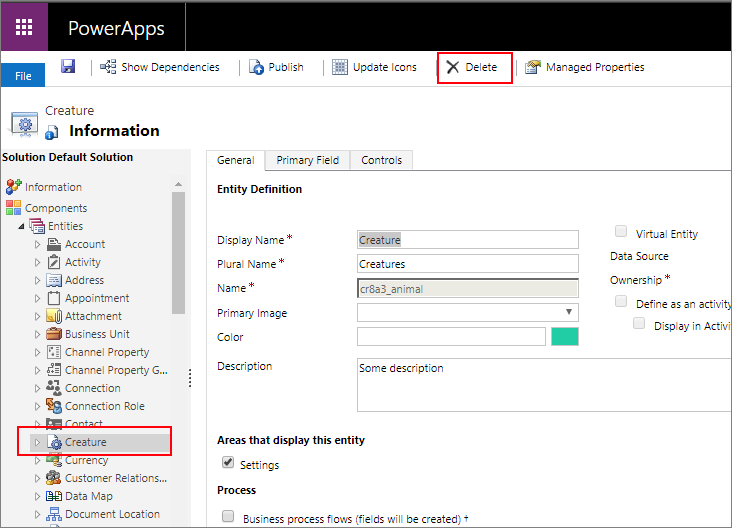
Hoiatus
Andmeid sisaldava tabeli kustutamisel eemaldatakse kõik andmed. Neid andmeid saab taastada ainult andmebaasi varundades.
Märkus
Kui tabelil on sõltuvusi, esitatakse tõrge Komponenti ei saa kustutada lingiga Üksikasjad, mida saate kasutada, et uurida, miks tabelit ei saa kustutada. Enamikul juhtudest on see tingitud sõltuvusest, mis tuleb eemaldada.
Tabeli kustutamist võib tõkestada rohkem kui üks sõltuvus. Tõrketeade võib kuvada ainult esimese. Teavet sõltuvuste avastamise kohta võite vaadata ka teemast Tabeli sõltuvuste tuvastamine
Tabeli sõltuvuste tuvastamine
Saate enne tabeli kustutamist tuvastada sõltuvusi, mis takistavad selle kustutamist.
- Kui tabel on lahenduseuurijas valitud, klõpsake käsuribal käsku Kuva sõltuvused.

- Avanevas dialoogiaknas kerige loendit paremale, et näha veergu Sõltuvuse tüüp.
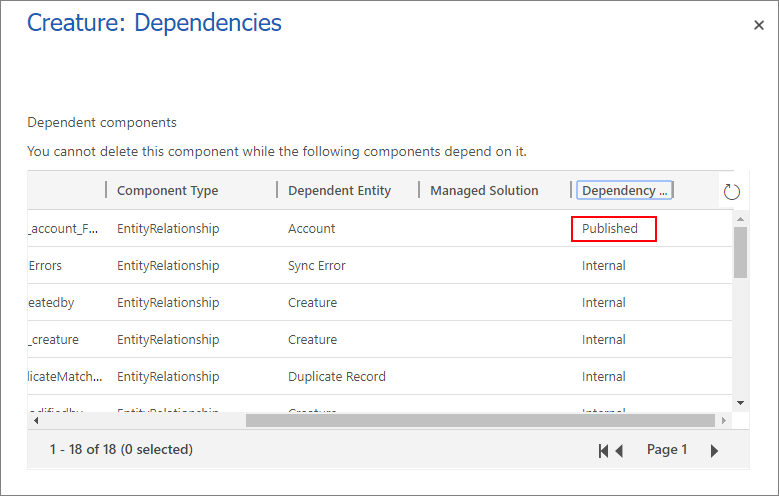
Avaldatud sõltuvused blokeerivad tabeli kustutamist. Sisemised sõltuvused peaks lahendama süsteem.
- Eemaldage avaldatud sõltuvused ja tabeli kustutamine peaks olema võimalik.
Märkus
Väga levinud sõltuvus on see, et teisel tabelivormil on otsinguveerg tabelile, mida soovite kustutada. Otsinguveeru eemaldamine vormilt lahendab sõltuvuse.
Kohandatud tegevuste tabel
Tabeli loomiseks tegevuse tabelina kasutage selles teemas kirjeldatud etappe ja valige suvand Määratle tegevuse tabelina.
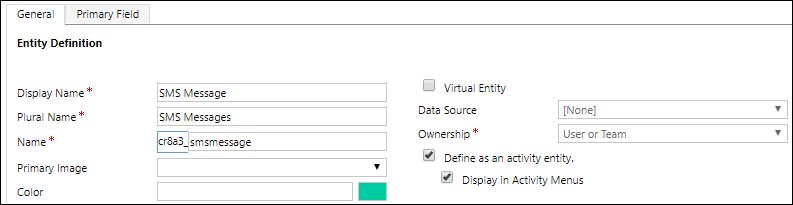
Tegevuse tabel on tabel, mis jälgib tegevusi, mille kohta saab kalendris teha sisestusi. Lisateave: Tegevuse tabelid.
Kui selle suvandi määrate, ei ole mõni tabeli atribuut ühilduv. Tegevuse tabel peab vastama standardkäitumistele, mida kõik tegevuse tabelid kasutavad.
Esmane veerg Nimi ja Kuvatav nimi määratakse väärtusele Teema ning seda ei saa muuta.
Järgmised suvandid määratakse vaikimisi ja neid ei saa muuta.
- Tagasiside
- Märkmed (sh manused)
- Ühendused
- Järjekorrad
- Ühenduseta töötamise võimalus rakenduses Dynamics 365 for Outlook
Järgmisi suvandeid ei saa määrata.
- Alad, kus see tabel on kuvatud
- Tegevused
- Meili saatmine
- Kirjakooste
- Ühe rea auditeerimine
- Mitme rea auditeerimine
Virtuaalse tabeli loomine
Mõnda suvandit kasutatakse ainult virtuaalse tabeli loomisel.
| Variant | Kirjeldus |
|---|---|
| Virtuaalne olem | Juhul, kui tabel on virtuaalne tabel. |
| Andmeallikas | Määrab tabelile andmete allika. |
Lisateave: Välisest andmeallikast pärinevaid andmeid sisaldavate virtuaalsete tabelite loomine ja redigeerimine
Vt ka
Virtuaalsete tabelite loomine ja redigeerimine Dataverse'is
Õpetus: looge kohandatud tabel, milles on Power Appsi komponendid
Lahenduse loomine
Märkus
Kas saaksite meile dokumentatsiooniga seotud keele-eelistustest teada anda? Osalege lühikeses uuringus. (Uuring on ingliskeelne.)
Uuringus osalemine võtab umbes seitse minutit. Isikuandmeid ei koguta (privaatsusavaldus).
Tagasiside
Varsti tulekul: 2024. aasta jooksul tühistame GitHubi probleemide funktsiooni sisutagasiside mehhanismina ja asendame selle uue tagasisidesüsteemiga. Lisateabe saamiseks vt https://aka.ms/ContentUserFeedback.
Esita ja vaata tagasisidet